VideoProc Converter AIレビュー:軽編集と変換は快適、ダウンロードは要作戦
目次

正直、動画まわりの作業は“ちょい足し”のはずが、ツールを行き来して気づけば夜…ってありますよね。変換はA、AIでの底上げはB、画面録画はC、ダウンロードはD——しかもコーデックの迷路と処理の遅さ、配信サイトの気まぐれで失敗、というお約束の痛み。
そこで今回は、実機でVideoProc Converterをじっくり回して「これ1本でどこまで現実的にラクになるのか」を見ました。操作のわかりやすさ、GPU支援の効き方、AI超解像の時間感覚、そして日常ワークでの成功率——良かった点も、もたついた場面も、包み隠さず書きます。ついでに弱点として、配信サイトのダウンロード安定性はどうしても“相性”に振れがちなので、もし「保存が最優先」ならStreamFabのようなダウンローダー特化を併用するのが現実解、という立ち位置で触れておきます。
VideoProc Converter AIとは
VideoProc Converter AIは「変換・軽い編集・AI画質向上・録画・DL」まで一気通貫で済ませたい人向けのオールインワン。操作は分かりやすく、GPU支援でサクっと処理できる一方、配信サイトからのDLは相性差が出やすく、AI超解像は素材とPC性能に大きく左右されます。
※Python環境の変更により、VideoProc Converter AIのダウンロード機能はWindows8以降のOSのみで利用可能、古いバージョンを利用している方は最新OSにアップグレードしてください。
何ができる?
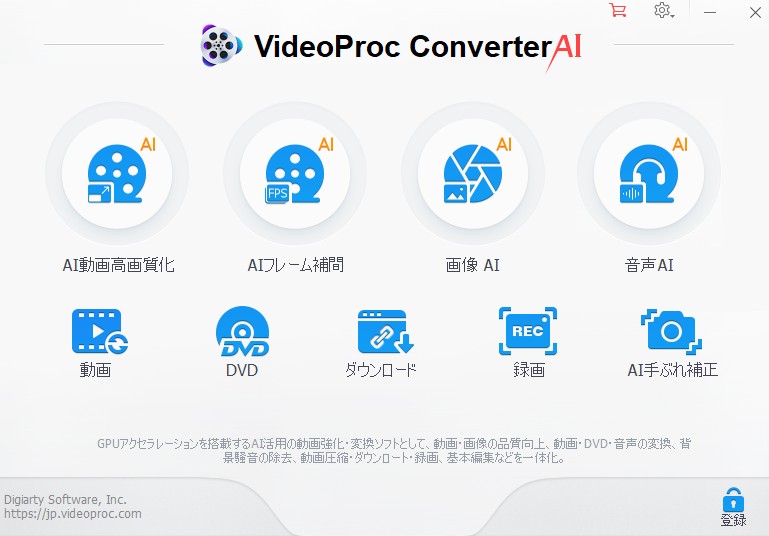
- AI超解像・ノイズ除去・手ぶれ補正・フレーム補間:低解像素材をHD/4Kへ引き上げたり、ヌルヌル映像化(高fps)も可能。AV1/ProResなど新しめのコーデックにも対応。
- 変換・圧縮・簡易編集・画面録画・ダウンロード:一本でだいたい網羅。“ツールを行ったり来たり”が減ります。
- GPUアクセラレーション:NVIDIA/Intel/AMDのハードウェア支援を自動検出して活用。4K素材でも体感が軽いのはここが効いています。
料金
|
プラン |
価格(目安) |
台数 |
更新/期間 |
主な特典 |
返金・解約 |
|---|---|---|---|---|---|
|
年間プラン(Premium 365) |
3,280円(税込)/初年度(自動更新時は3,780円前後) |
最大3台 |
年額・自動更新 |
機能フルアクセス、アップデート、メールサポート |
30日返金保証/更新前に解約可 |
|
永久ライセンス(Lifetime/1台) |
5,480円(税込)※セール時(通常価格の記載あり) |
1台 |
買い切り(生涯アップデート) |
全機能+将来アップデート |
30日返金保証 |
無料で体験可能、制限はこちら:Videoproc Converter AIの無料版の制限
安全性は?
公式サイトからVideoProcを入手し、決済は外部代行の暗号化通信で行われるため通常は安全ですが、サポートへログ送信時は個人情報に注意。利用はEULAのとおり個人・非商用前提で、処理する素材の権利(または許諾)を必ず確認し、各配信サービスの規約(例:YouTubeは許可なきDL禁止)に従うこと。日本法では違法アップロード作品のDLは違法で、DRM回避も禁止です。以上を守れば日常利用のリスクは大きく抑えられます(法的助言ではありません)。
VideoProc Converter AIの評判
良かったところ
- 一画面で完結:変換→AI補正→軽編集→書き出しまでがスムーズ。
- GPU支援が実用的:古めのGPUでも効果が出やすい設計。
- 新コーデック対応:数百種類のフォーマットやビデオコーデックに対応(MP4、HEVC、MKV、FLV など)する他、AV1/ProRes等の受け皿が広い。
- 24倍~47倍のエンコード/デコード速度による高速変換
- 4K 120fps、DJI HDR 10-bit、GoPro 5.3K 60fps、一眼やカメラの長尺動画などに対応
- 編集ツールを内蔵し、制作作業がしやすい
- 一部のオンラインサイトから動画を取得できるダウンロードや録画機能を搭載
気になったところ
- DLの安定性は相性次第:配信サイト側の更新で突然使えなくなることも。
- AI処理は重めになりがち:超解像や高fps化は高画質・長尺ほど時間を食う。
- 高度編集は別ソフト向き:カラーグレーディングや複雑なトランジションは専門NLEに軍配。
- レンダリング中にわずかなラグやフレーム落ちが発生する
- ソフトの容量が大きく、ストレージを圧迫する
- 機能が多すぎて、それぞれが十分にプロ仕様になっていない
権威のある第三者評価の傾向
Trustpilot
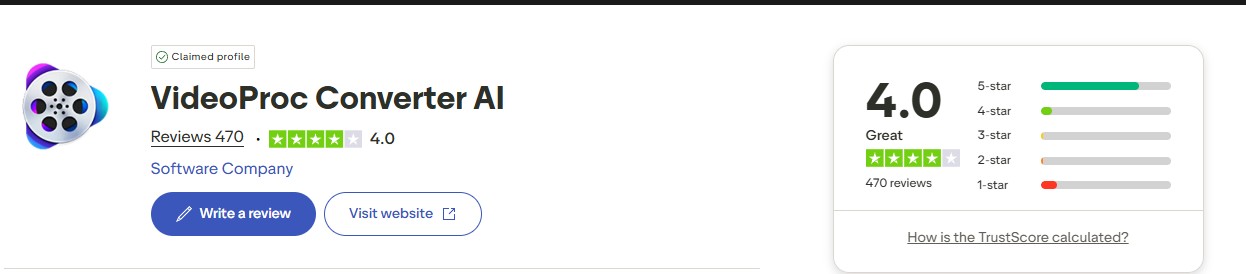
Trustpilotでの総合評価は4.0/5(全470件)で、5★が75%・1★が12%とポジティブが優勢。運営は否定的レビューの78%に返信、通常1週間以内の対応と記載されています。
良い評価では、変換の速さ・多機能性・AI機能の有用性に加え、ライセンス再発行などのサポート対応が迅速で的確とする声が多数(例:「長年使っている」「想定以上のAI画質機能」「サポートがすぐ解決」など)。
一方で否定的な声として、AI超解像など一部処理が想定より時間がかかる、音ズレ(同期ズレ)、M1 Macで手ぶれ補正が使えない、DLできないといった機能面の不満、字幕機能の自由度不足(色・位置調整)などの指摘が見られます。
総じて、機能の幅・変換の体感速度・サポートの前向きさが強みである一方、特定環境や高度機能での不安定さ/所要時間、細かな編集機能の不足が弱点という評価傾向です。
以下特にそのダウンロード・録画機能に関する口コミをまとめます。
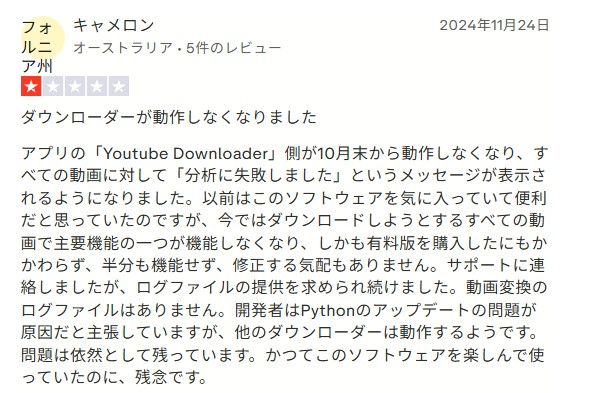
-
対応サイトの広さを高評価(DL)
「想像もしないサイトからでもダウンロードできる」——長年の常用者による称賛。 -
ダウンローダー不具合→サポートで解決(DL)
「長期的に起きていたダウンローダーの問題が素早く解決された」——迅速対応を評価。 -
YouTubeが“以前はできたのに今は不可”(DL)
「ライフタイムを買ったが今は動かない…返信も来ない」——一部ユーザーの不満。 -
“ダウンロードの失敗が多い”という厳しい声(DL)
「試したDLの90%が失敗」——強い否定的レビューも散見。 -
“多機能で高品質な録画”(録画)
「機能が豊富なスクリーン録画が優秀。ワンパッケージで快適」——録画品質を推す好意的レビュー。
ざっくり傾向:DLは“対応広い/解決早い”という好評と、“特定サイトで失敗・不可”という不満が二極化。録画は概ね好評ですが、環境差の影響はゼロではない、という印象です。
>>VideoProc Converter AIでダウンロードできないときの対処法!
利用者のコメント
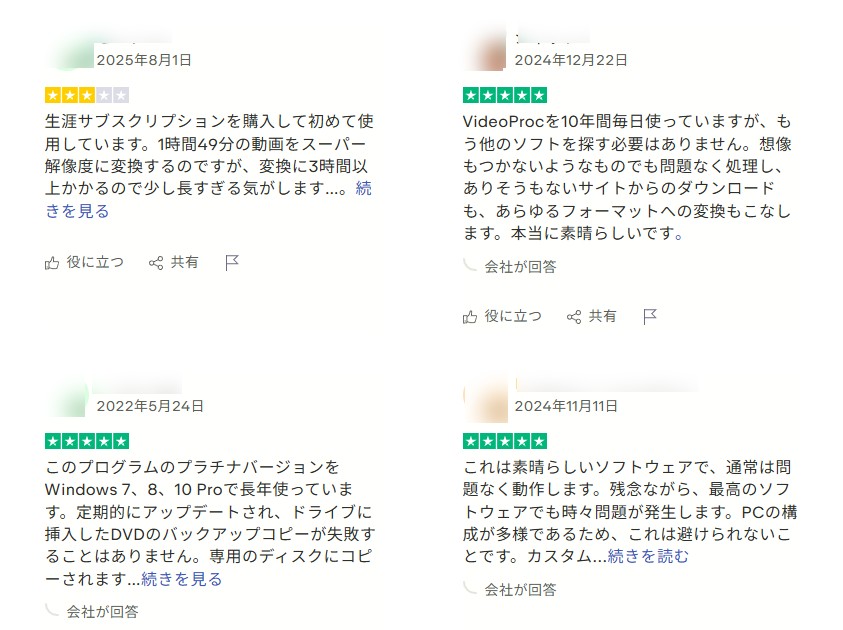
��字幕の位置や色オプションがありません。」
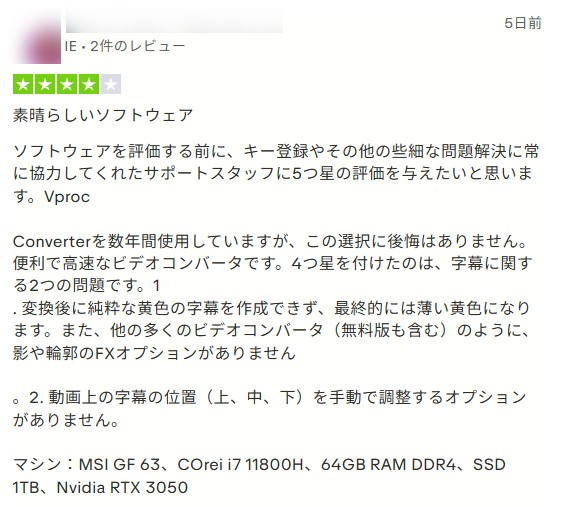
「安定化機能はM1 Macコンピュータでは利用できない」

「YouTube動画はダウンロードできない、カスタムサービスに連絡しても無駄」
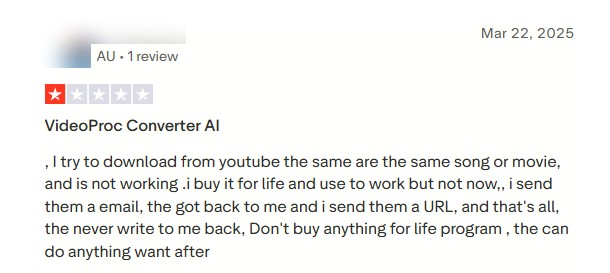
「DVDを動画に変換する時、いつも音が同期しない」
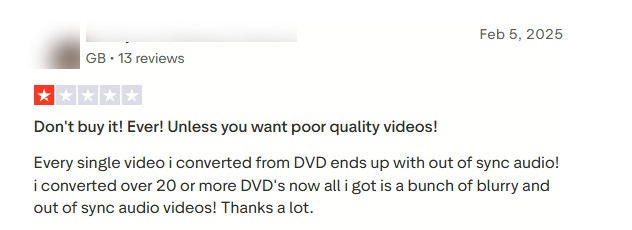
筆者の使った感想
VideoProcは同社の主力ソフトで、機能の網羅性・価格の妥当性・安全性と安定性、そしてサポート対応まで総合点が高い一本です。実務での使い勝手と安定動作は好印象な一方、多機能ゆえに処理時間は重めで、DVD変換やAI強化はいずれも時間を要します。そもそも本製品はダウンロード/録画を主眼としていないため対応サイトは限定的で、機能満載の代償としてインストーラーも肥大化し、入手と導入に時間がかかる点は織り込みたいところ。以上を踏まえると、頻繁に動画をDL・編集するわけではないが「ひと通り揃ったオールインワン」を手元に置きたい個人にはよく合い、日常的にDLや処理を多用するユーザーには目的特化のツールを別途選ぶ(併用する)ことをおすすめします。
こんな人に合う
- スマホ/古いデジカメの映像をAIで底上げしたい人
- 画面録画+カット+書き出しを1本で済ませたい人
代替候補:StreamFab(ダウンローダー重視なら)
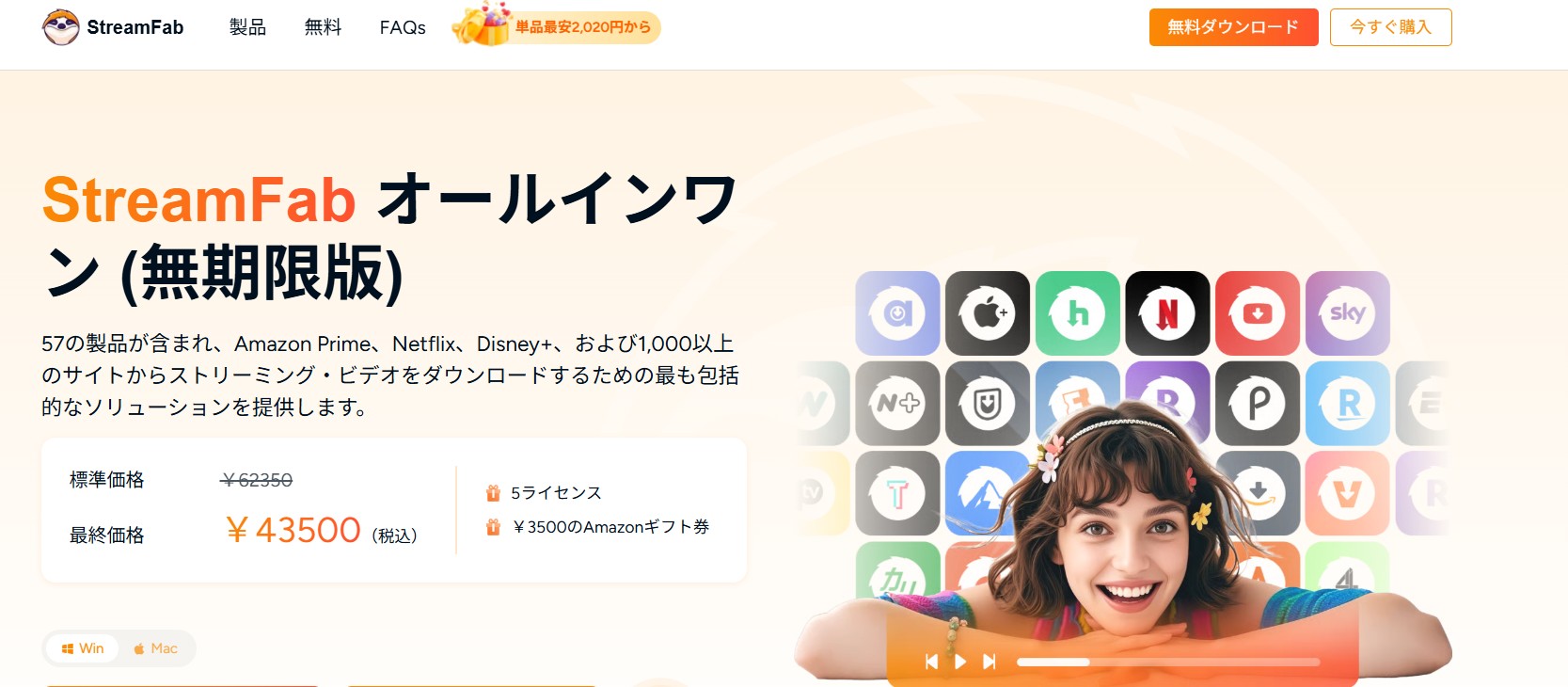
配信サイトからのオフライン保存に特化した選択肢としてはStreamFabが有力。レビューサイトやユーザーフィードバックでは、シリーズ一括DLやUIの分かりやすさが評価され、アマゾンプライムビデオやNetflixなど配信サービス対応も広め。「DLの成功率を最優先」するなら検討価値ありです。
VideoProc Converter AI vs StreamFab
下にVideoProc Converter AIとStreamFabの要点比較をまとめました。
|
観点 |
VideoProc Converter AI |
StreamFab |
|---|---|---|
|
位置づけ |
オールインワン:AI強化/変換/圧縮/簡易編集/録画/一部DLを1本で |
ダウンローダー特化:配信サービスごとの保存に強み(VIP/モジュール方式) |
|
得意領域 |
変換・圧縮・AI超解像/補正(GPU支援)、画面録画、軽い編集 |
対応プラットフォームのオフライン保存(4K/8Kや字幕・音声選択など) |
|
ダウンロード |
“対応はあるが主目的ではない”立ち位置、対応サイトは基本的にSNSに集中 |
主力機能。YouTube無料モジュールや多数のVIPサービスに対応 |
|
一括保存 |
☓ |
◯ |
|
録画 |
内蔵(画面録画・ウェブカメラ等) |
―(録画は想定外。保存はダウンロード中心) |
|
AI機能 |
超解像、フレーム補間、手ぶれ補正、ノイズ低減 など |
―(ダウンロード機能が中心) |
|
対応フォーマット/コーデック |
370+入力コーデック/420+出力規格など、幅広い変換に対応 |
DL後は通常のMP4/MKV化など(配信先・モジュール依存) |
|
料金モデル |
年間(Premium 365)/買い切りライセンスなど |
サービス別モジュールやVIPプラン、買い切り/バンドル等 |
|
想定ユーザー |
たまにDLしつつ、変換・AI補正・録画まで“1本で”済ませたい個人 |
日常的に配信動画を保存したい人(対応サイトの広さと利便性重視) |
|
弱み・注意 |
多機能ゆえ処理時間やインストーラー容量が重め。DL時不具合が多い、一括保存できない |
ダウンロード特化のため、編集やAI補正は別ツール併用が前提 |
ひと口メモ
- 「編集・AIもやりたい+DLは“ついで”でOK」→ VideoProc。
- 「DLの成功率・サイト対応が最優先」→ StreamFab(編集は別ソフト併用)。

- YouTubeやNetflixなど1000+サイトから動画や音楽をダウンロード
- ダウンロードした動画を最大8K UHD画質のMP4/MKV動画で保存
- 広告をカットして動画をダウンロードできるからストレスなし
- 複数の動画を超高速で一括ダウンロード
- 字幕をSRTファイルとして保存あるいは動画にリミックス選択可能
まとめ
VideoProc Converter AIは“速く・簡単に・幅広く”を実現する万能ツール。日常の変換/補正/録画はこれで足りることが多い。
ただしAI処理の所要時間とDLの不確実性は要注意。ここに敏感な方は、DL部分だけStreamFabのような専用ツールと使い分けるのが現実解です。
